Wenn ihr euch entschieden habt, von einem Android-Smartphone auf ein iPhone zu wechseln, macht es euch Apple besonders einfach, damit ihr alle Daten mitnehmen könnt. Mit der Android-App „Auf iOS übertragen„, die ihr kostenlos im Google Play Store laden könnt, lassen sich mit wenigen Handgriffen alle Daten auf das iPhone transferieren. Wie genau das funktioniert, erklärt Apple im folgenden Video.
Daten von Android auf das iPhone übertragen
Stellt sicher, dass das Android-Gerät im WLAN angemeldet und mit einer Stromquelle verbunden ist. Damit alle Daten übertragen werden können, muss das iPhone genügend Speicherplatz aufweisen. Nachdem ihr das iPhone gestartet habt, tippt ihr beim Schnellstart-Bildschirm auf „Ohne anderes [Apple] Gerät konfigurieren“ und folgt den Anweisungen. Wählt nun „Apps & Daten übertragen“ und tippt dann auf „Von Android“. Auf dem Android-Gerät müsst ihr nun die App „Auf iOS Übertagen“ öffnen und die entsprechenden Einstellungen vornehmen und die Freigabe sowie die Übertragung starten.
Eine detaillierte Schritt-für-Schritt-Anleitung könnt ihr hier abrufen.




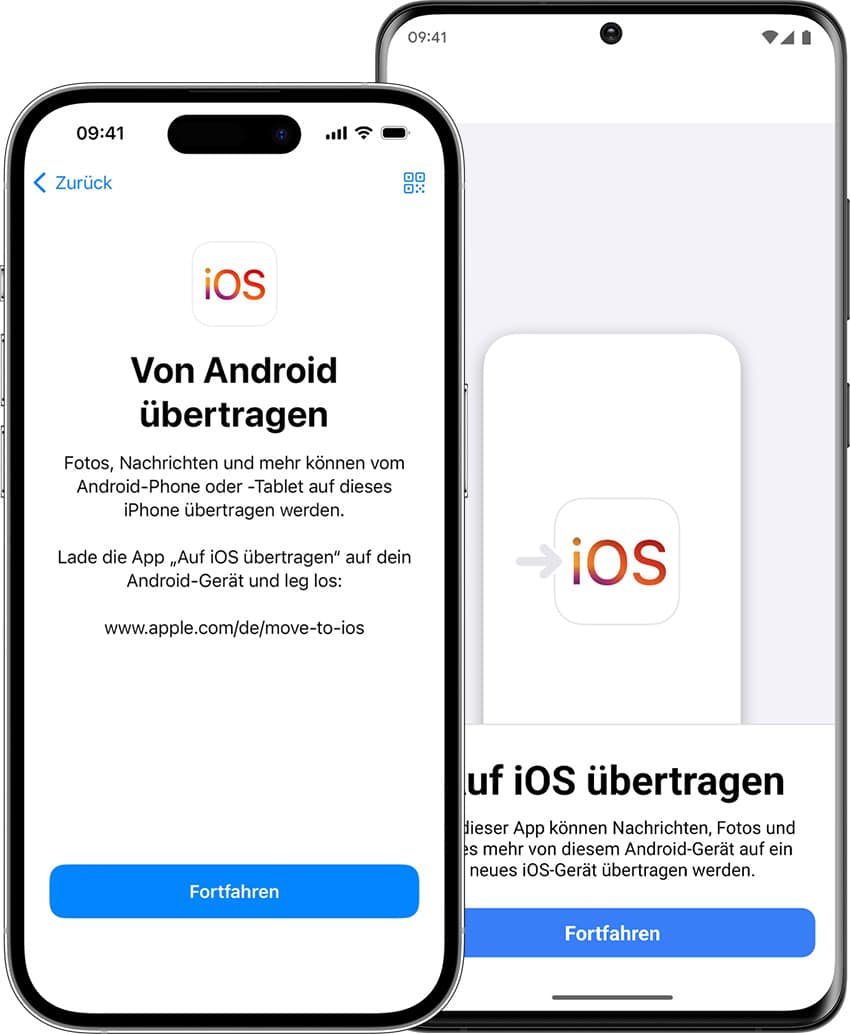
Hab das zu Weihnachten bei der Schwiegermutter gemacht und ihr olles Android 8 (+-) Gerät auf ein geerbtes iPhone umgezogen und das ging wirklich gut. Bei Whatsapp Chats muss man ein bisschen Hoffnung mitbringen und durchhalten, aber sonst geht das recht easy.
Die einfachste Möglichkeit, WhatsApp Chats von Android auf iPhone zu übertragen, ist die Verwendung der Google Drive-Sicherungsfunktion. Gehe dazu in WhatsApp auf Einstellungen > Chats > Chat-Backup und wähle „Google Drive-Sicherung“ aus. Stelle sicher, dass dein Google Drive-Konto mit dem Android-Gerät verbunden ist. Wähle anschließend die Option „Jetzt sichern“, um deine WhatsApp-Chats zu sichern.
Sobald die Sicherung abgeschlossen ist, melde dich auf dem iPhone mit demselben Google Drive-Konto an und gehe wieder in WhatsApp > Einstellungen > Chats > Chat-Backup. Wähle „Sicherung aus Google Drive wiederherstellen“ aus und folge den Anweisungen. Deine WhatsApp-Chats sollten dann auf deinem iPhone verfügbar sein.